戴尔固态硬盘在台式电脑中的表现如何?
3
2025-06-30
台式电脑作为个人电脑使用中的重要设备,其内部的硬件信息对用户来说至关重要。尤其是硬盘的编码信息,它可以帮助用户识别硬盘品牌、型号、容量等重要信息,对于硬盘维护、升级以及故障排除都具有重要价值。我们如何查询台式电脑硬盘的编码信息呢?本文将详细介绍几种常用方法,帮助您轻松获取硬盘的编码信息。
Windows操作系统自带的“磁盘管理”工具是一个强大的硬盘管理工具,它不仅可以用来进行磁盘分区,还能查看硬盘的相关信息。
操作步骤:
1.在电脑桌面上右键点击“此电脑”图标,选择“管理”进入计算机管理界面。
2.在左侧菜单中选择“磁盘管理”。
3.在右侧的磁盘分区列表中找到您需要查询的硬盘,右键点击它,选择“属性”。
4.在弹出的属性窗口中,切换到“硬件”选项卡,您可以在这里看到硬盘的详细信息,包括设备名称、类型、位置以及硬盘的序列号等。

设备管理器是Windows系统中一个用于管理硬件设备的工具,它能提供详细的硬件信息。
操作步骤:
1.在电脑桌面上右键点击“开始”按钮,选择“设备管理器”。
2.在设备管理器的列表中,依次展开“磁盘驱动器”选项。
3.找到并双击您想要查询的硬盘驱动器,进入其属性窗口。
4.在“详细信息”标签页下,您可以选择“硬件ID”或“序列号”来查看硬盘的编码信息。
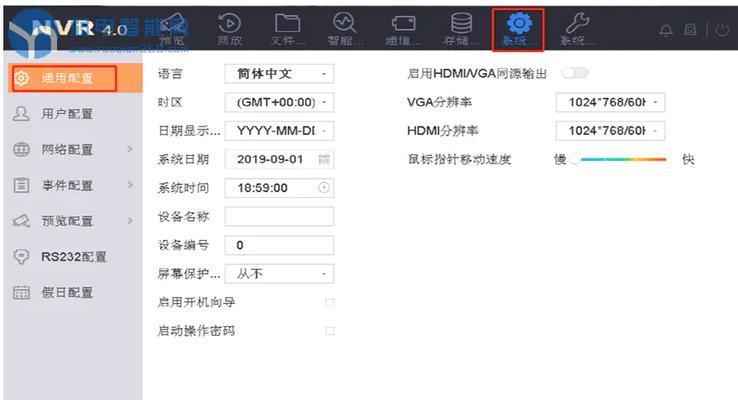
除了系统自带的工具外,还有许多第三方硬盘检测软件可以用来查询硬盘信息。
推荐软件:
CrystalDiskInfo:它是一款免费的硬盘信息检测工具,界面友好,信息全面,提供了硬盘的各种详细信息。
HWiNFO:这是一款高级的系统信息工具,它可以提供包括硬盘在内的各种硬件的详尽信息。
使用方法:
下载并安装您选择的硬盘检测软件,打开软件后,通常在主界面就可以直接看到硬盘的详细信息,包括编码信息。
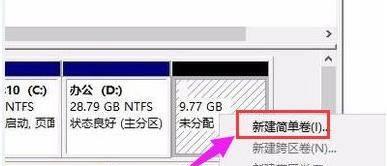
问:如果在“设备管理器”中找不到硬盘怎么办?
答:如果在“设备管理器”中找不到硬盘,可能是硬盘驱动未安装或驱动出现问题。可以尝试以下方法解决:
1.通过Windows更新自动下载并安装驱动程序。
2.访问硬盘制造商的官方网站,下载并手动安装对应的驱动程序。
3.如果以上方法都不行,可能需要检查硬盘连接线是否松动或硬盘本身是否存在故障。
问:硬盘编码信息有什么用?
答:硬盘编码信息,尤其是序列号,可以用于以下用途:
1.识别硬盘,方便用户对硬盘进行管理和维护。
2.在保修期内的硬盘出现问题时,可以使用序列号与制造商联系进行保修服务。
3.在某些专业场合,硬盘的序列号也可以用于硬盘的追踪和管理。
通过上述方法,我们可以有效地查询到台式电脑硬盘的编码信息。了解这些信息不仅可以帮助我们更好地管理硬盘,还可以在硬盘出现问题时提供重要的参考。无论您是电脑小白还是资深玩家,希望本文提供的信息能够对您有所帮助。在了解硬盘编码信息的同时,也请您对硬盘进行合理维护,延长其使用寿命。
版权声明:本文内容由互联网用户自发贡献,该文观点仅代表作者本人。本站仅提供信息存储空间服务,不拥有所有权,不承担相关法律责任。如发现本站有涉嫌抄袭侵权/违法违规的内容, 请发送邮件至 3561739510@qq.com 举报,一经查实,本站将立刻删除。